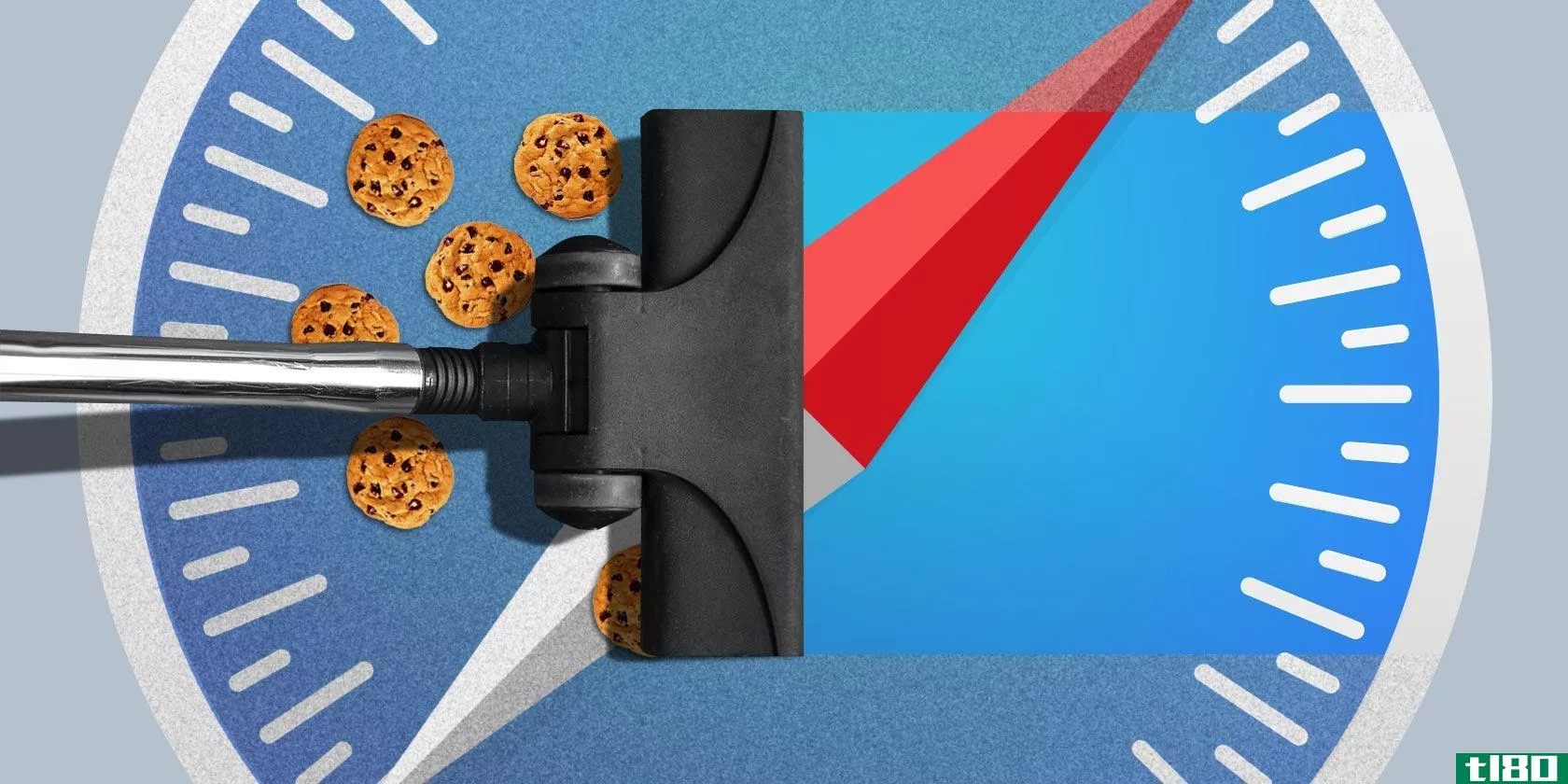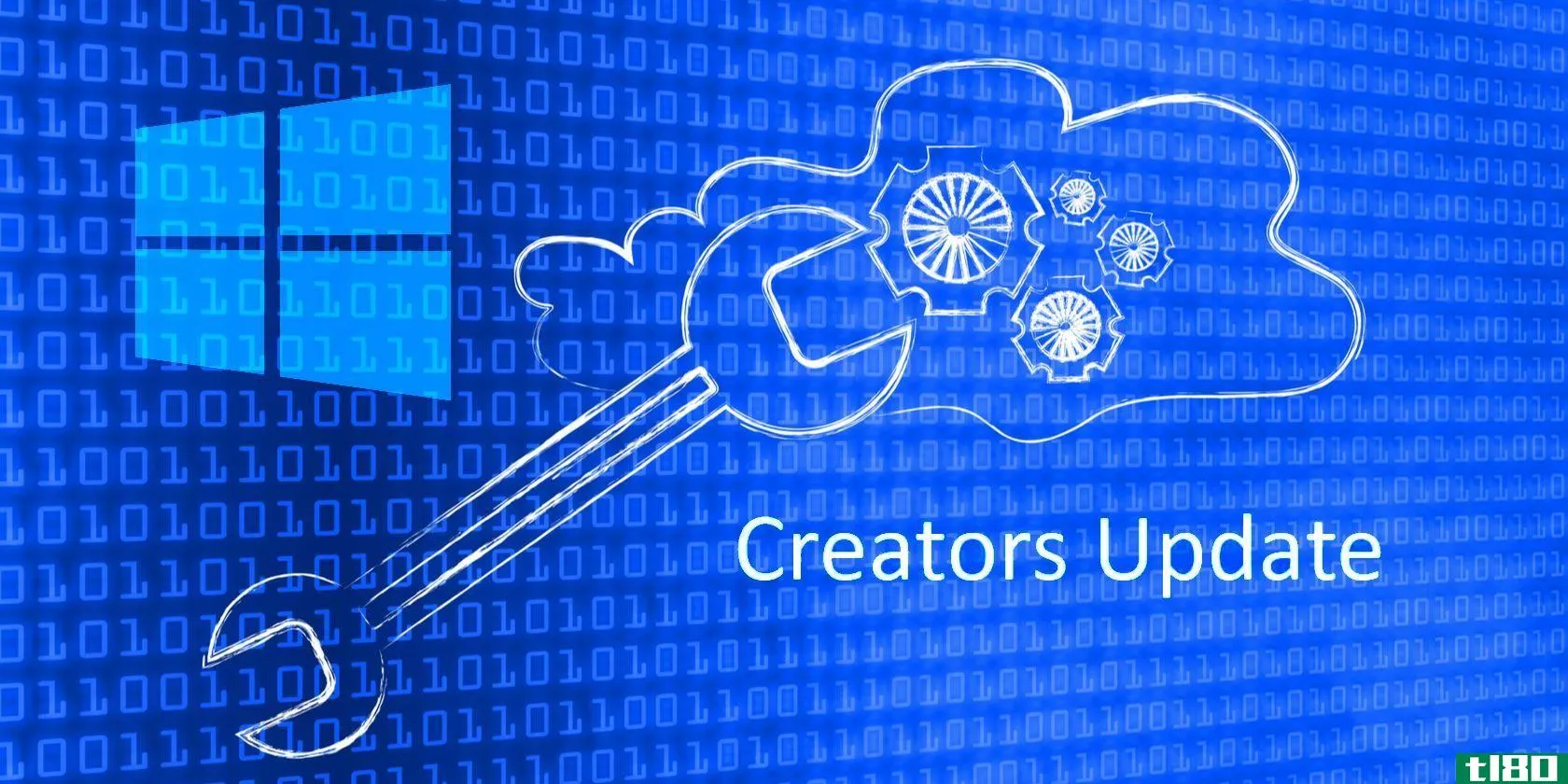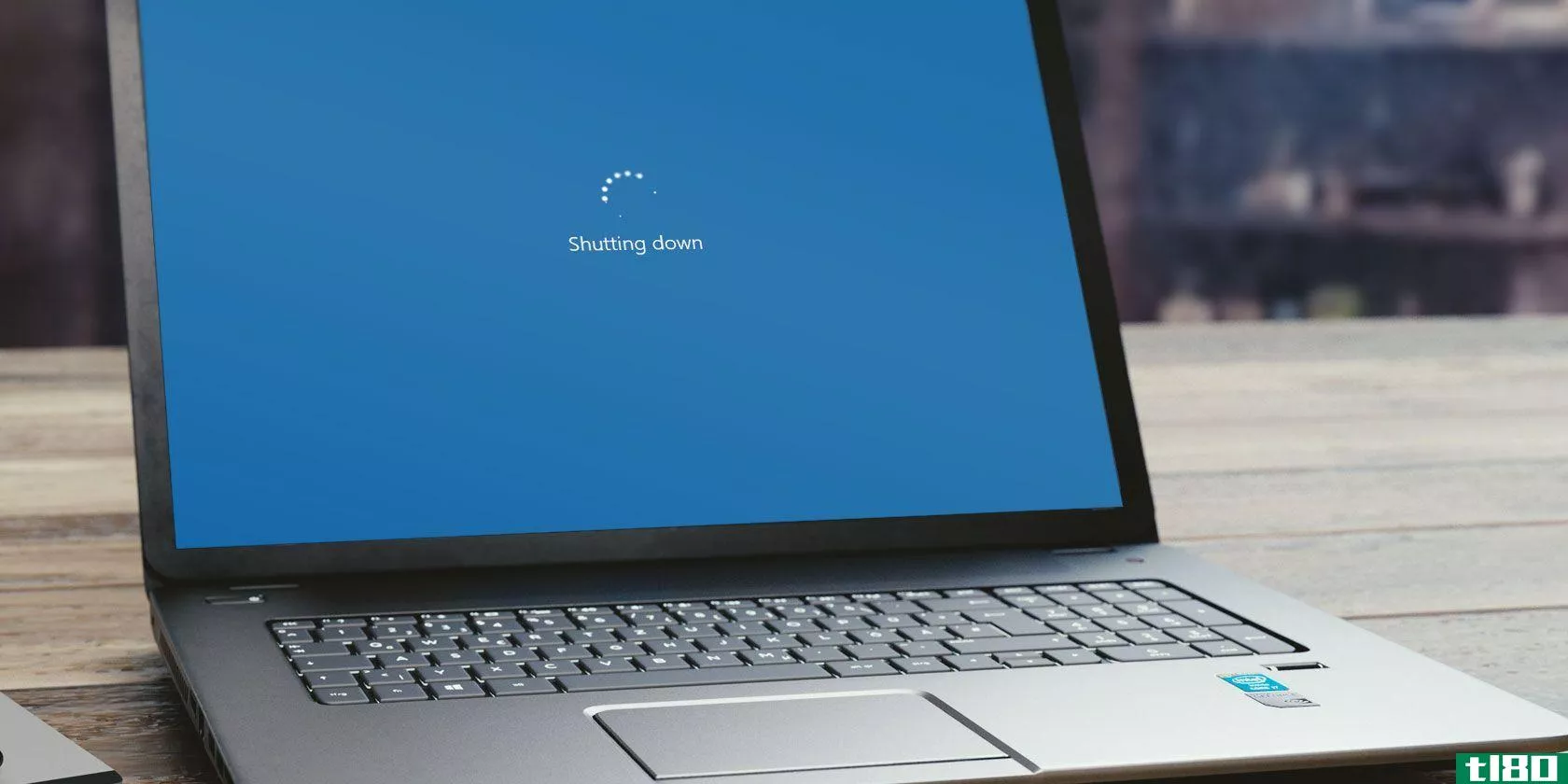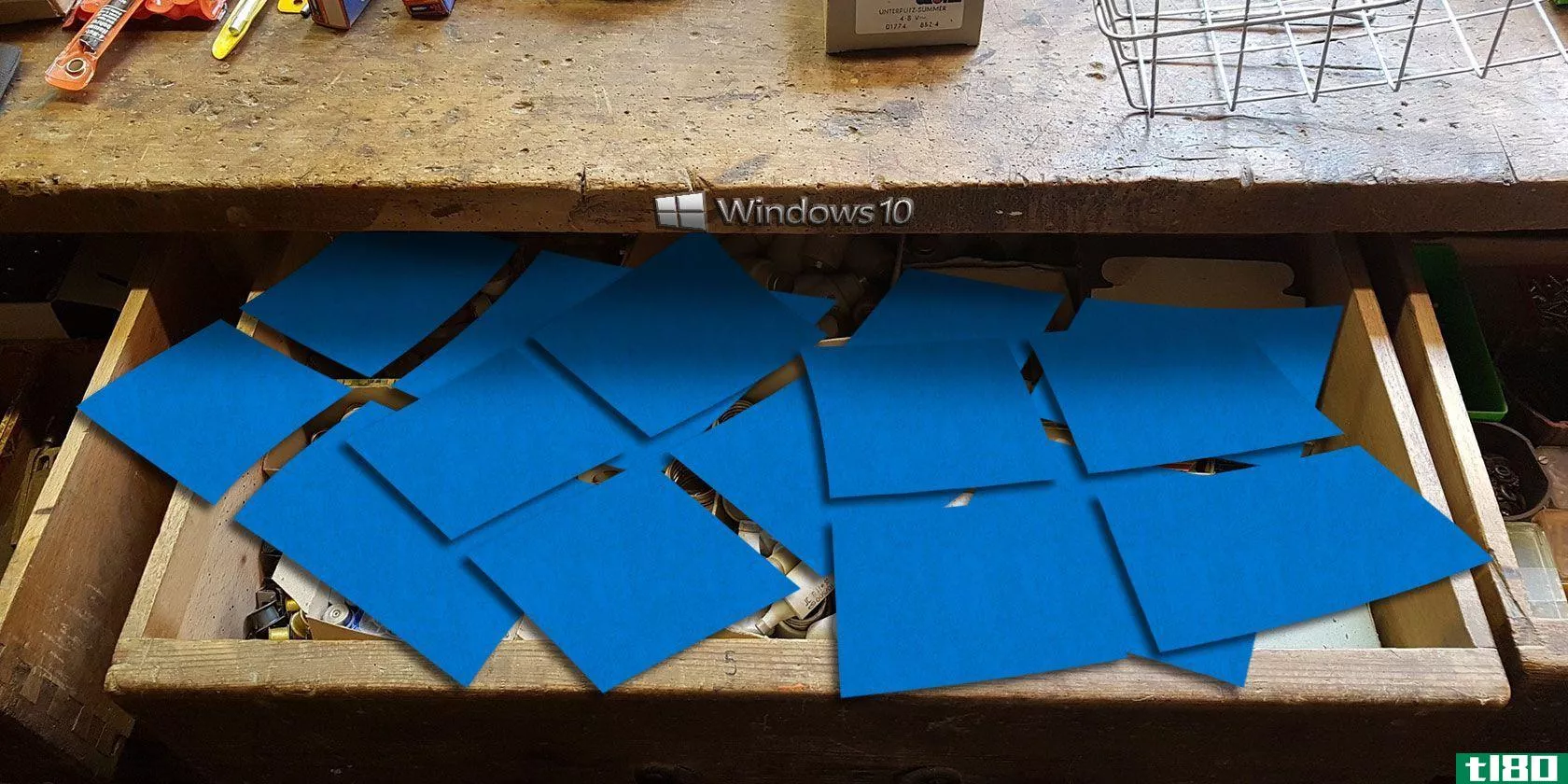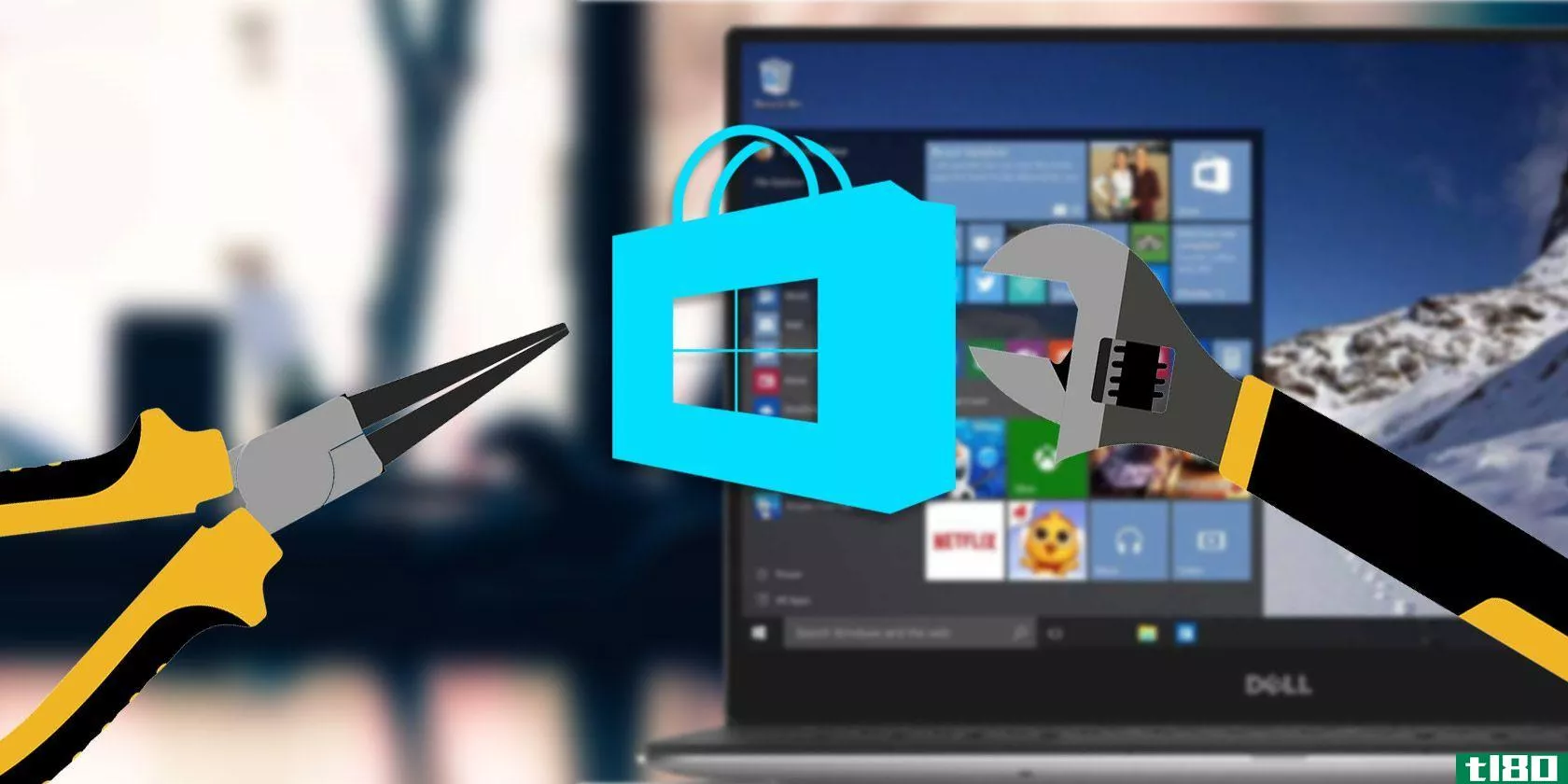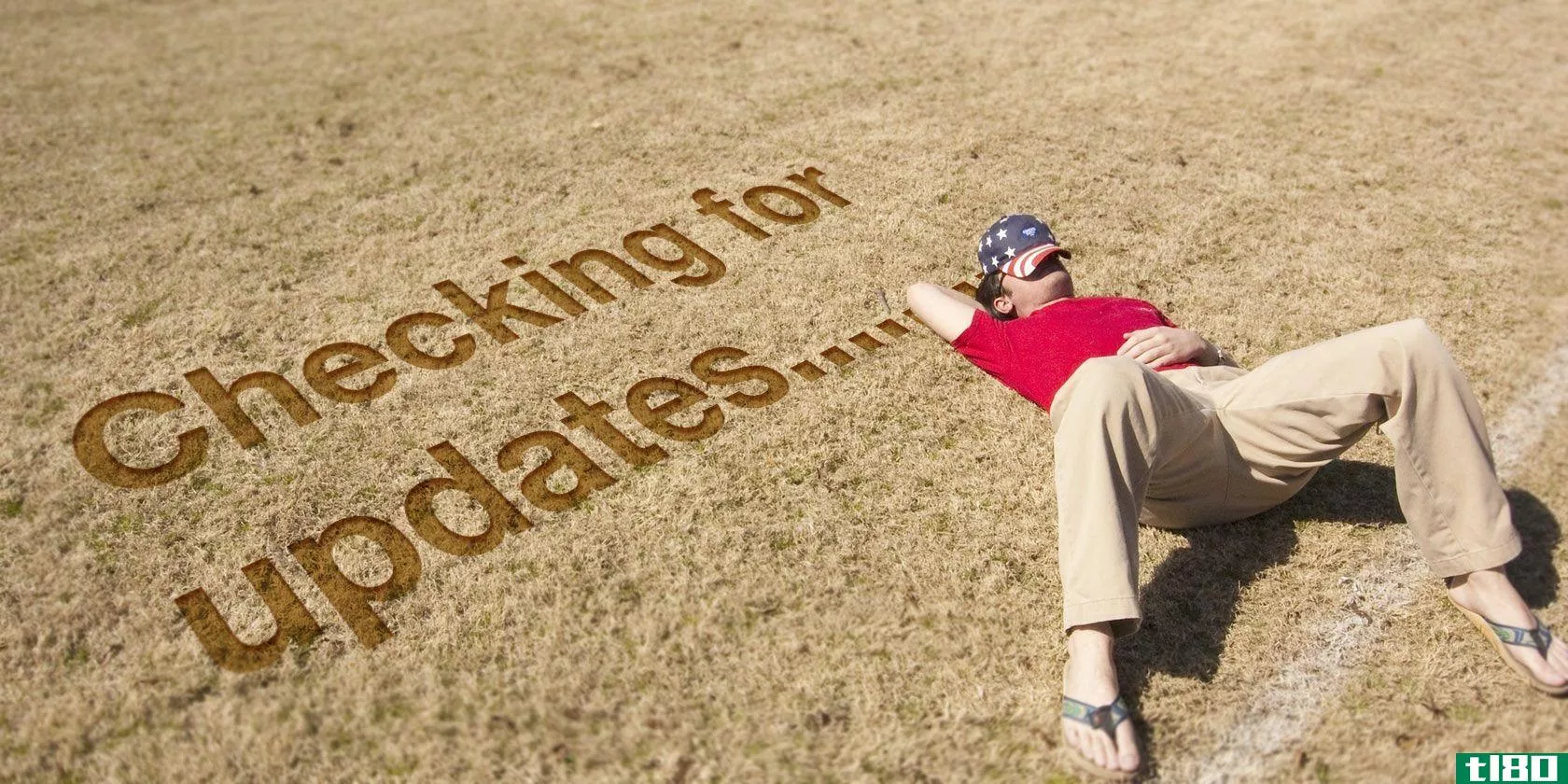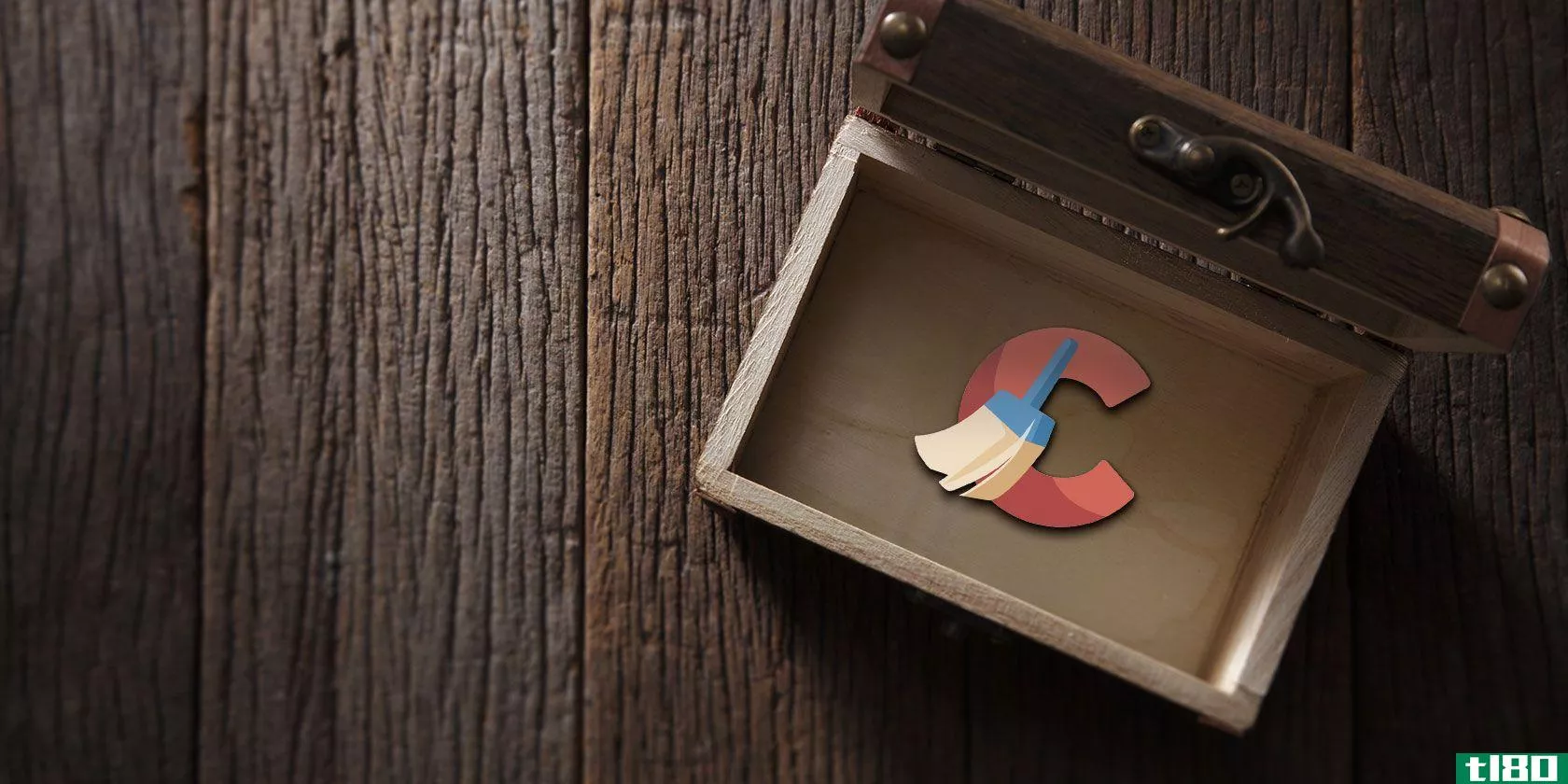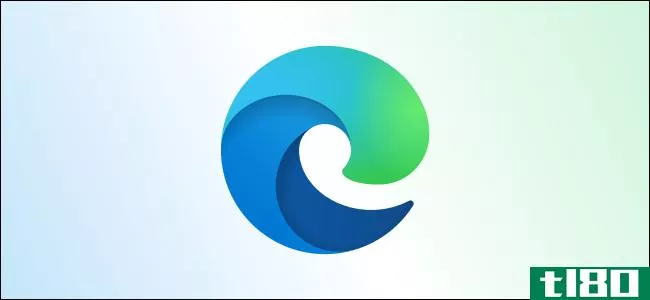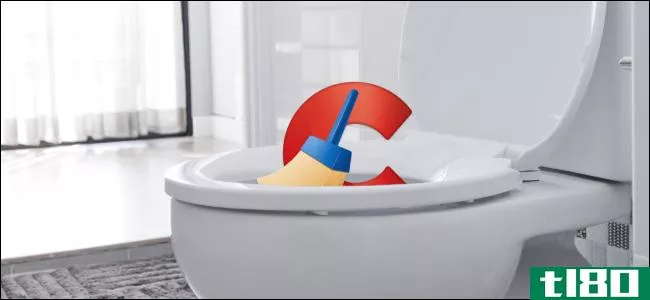关闭时windows可以自动清除的5项内容
随着时间的推移,您的系统可能会陷入困境,通常会出现不必要的数据。尽管您可以手动清除这些任务,但我们将向您展示如何在每次关闭计算机时自动执行这些任务。
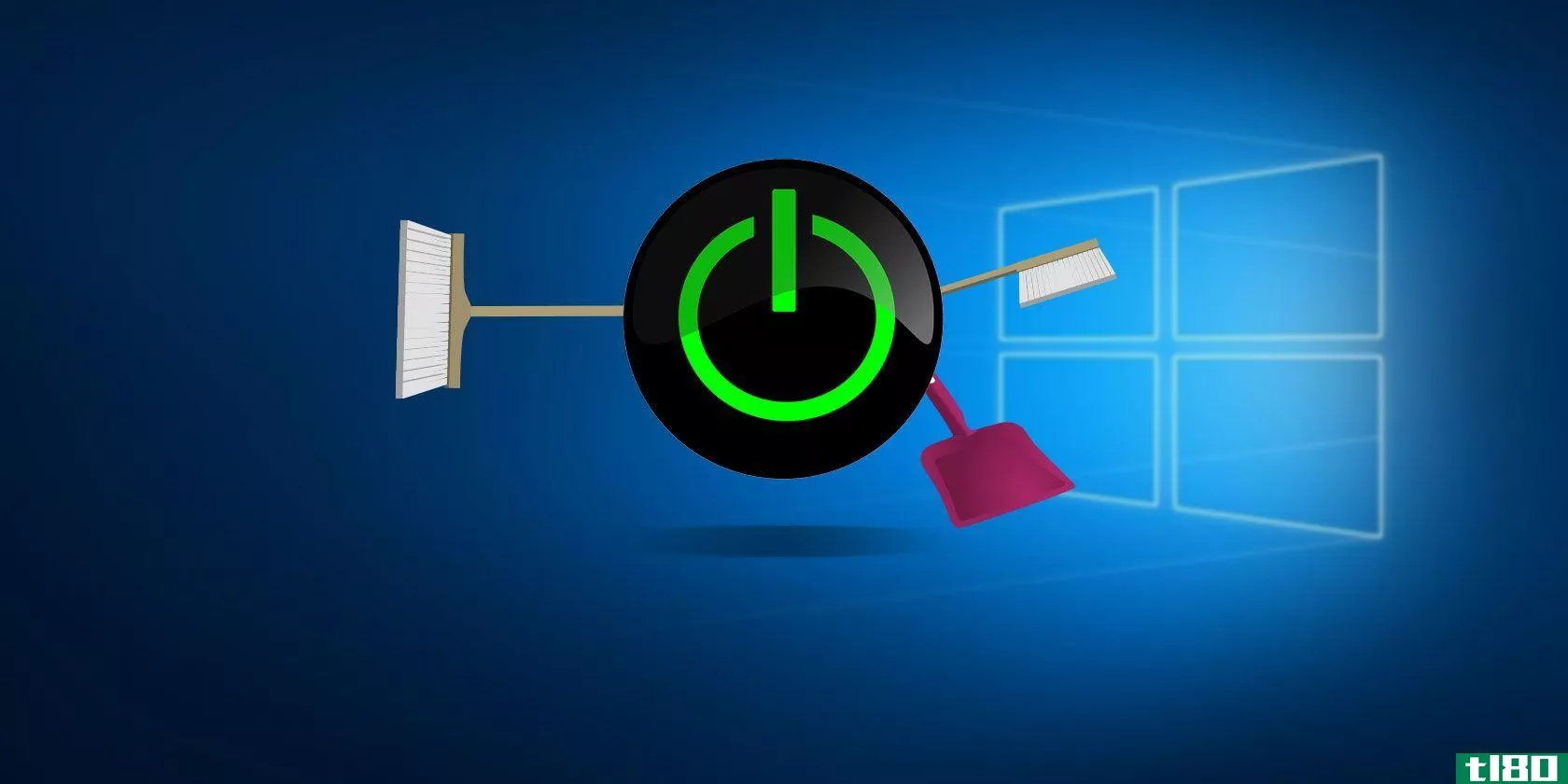
从浏览器的缓存到临时文件,您肯定会在本文中发现一个新的提示——甚至对于一些您不知道的内容也可以清除!
如果你有你自己的建议分享一些东西自动清除关闭,让我们知道在下面的评论。
1最近打开的文档
对于某些程序,Windows将跟踪您最近查看的文件。例如,打开类似Microsoft Word的内容,然后在任务栏上右键单击它。跳转列表将显示您最近的所有文档。我们可以使用注册表编辑器在关机时自动清除此列表。
按Windows键+R打开Run,输入regedit,然后按OK。在左侧窗格中,导航到以下路径:
HKEY_CURRENT_USER\SOFTWARE\Microsoft\Windows\CurrentVersion检查这里是否有策略文件夹,其中是否有资源管理器文件夹。如果两者都没有或只有一个,我们需要创建它们。首先,右键单击CurrentVersion,然后单击New>;键。命名文件夹策略,然后按Enter键。
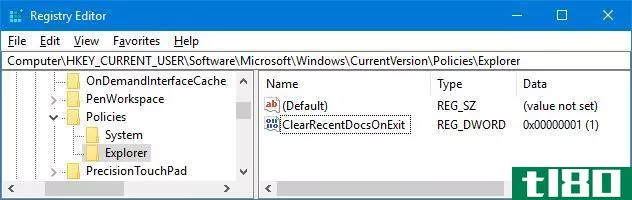
其次,右键单击“策略”,然后单击“新建”>;“键”。将文件夹命名为“资源管理器”,然后按Enter键。完成后,单击进入该文件夹。
在顶部菜单中,转至“编辑”>;“新建”>;“DWORD(32位)值”。将值命名为ClearRecentDocsOnExit并按Enter键。接下来,双击该值并将值数据更改为1。最后,单击“确定”。如果要禁用此功能,请导航回该点并将其设置为0。
2页面文件
Windows使用RAM临时存储文件,但当空间不足时,它会将这些文件移到页面文件中。关闭时RAM会自动清除,但页面文件不会。我们可以使用注册表编辑器在关机时自动清除此项。
一旦启用,您的计算机将需要更长的时间关闭。额外的时间取决于页面文件的速度和大小。风险是最小的,因为您可以在需要时恢复更改,但要做好注意差异的准备。
按Windows键+R打开Run,输入regedit,然后按OK。在左侧窗格中,导航到以下路径:
HKEY_LOCAL_MACHINE\SYSTEM\CurrentControlSet\Control\Session Manager\Memory Management在右侧窗格中,您应该看到ClearPageFileAtShutdown的一行。如果没有看到,请右键单击左侧的内存管理,然后单击新建>;DWORD(32位)值。输入ClearPageFileAtShutdown并按Enter。
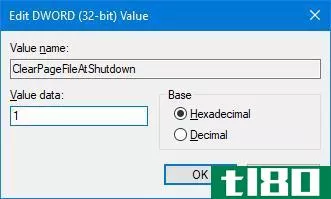
双击ClearPageFileAtShutdown值并将值数据更改为1。要完成,请单击“确定”。如果要再次关闭此功能,请返回此屏幕并将值数据设置为0。
如果您正在寻找增加RAM和避免将内容推入页面文件的方法,请查看我们的指南,了解如何在Windows上清除内存。
三。浏览器数据
根据您的设置,浏览器将在您浏览时保存各种数据,如历史记录、下载和表单输入。您可以随时手动清除这些内容,但也可以在关闭浏览器时将其设置为“清除”。每个浏览器的方法略有不同。
火狐
打开Firefox,单击菜单图标(三行),然后单击选项。单击左侧导航栏上的“隐私”。在History下面,使用Firefox will下拉列表并将其设置为使用历史的自定义设置。
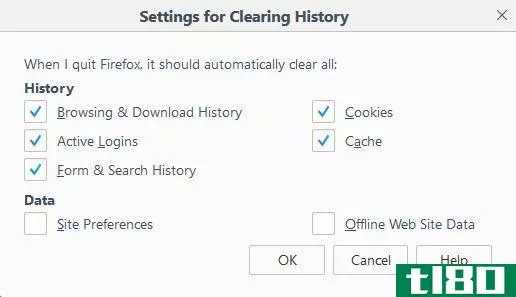
当Firefox关闭时,勾选清除历史记录。单击设置。。。选择Firefox关闭时自动清除的内容,完成后单击OK。
铬
打开Chrome,单击“自定义和控制”按钮(三个点),然后单击“设置”。滚动到底部,然后单击“高级”>;“内容设置…”。。。>;饼干。幻灯片仅保留本地数据,直到您退出浏览器打开。
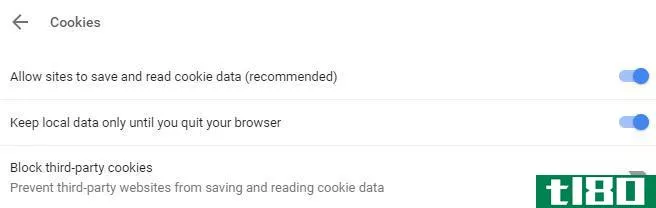
不过,这只会清除你的cookies。你可以手动清除你的Chrome缓存,但你不能自动清除。
要自动执行cookies以外的任何操作,您需要使用扩展名。我们建议单击并清除。安装它,单击地址栏旁边的“单击并清除”图标,然后单击“选项”。在Extra类别中,勾选Delete private data when Chrome closes。
边缘
打开Edge,单击Settings and more按钮(三个点),然后单击Settings。在“清除浏览数据”标题下,单击“选择要清除的内容”。
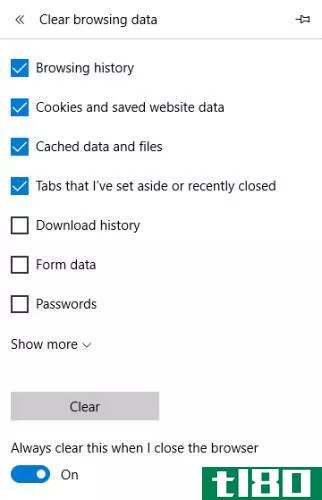
勾选要删除的所有内容,然后在我关闭要打开的浏览器时始终清除此项。
4实时磁贴通知
如果在“开始”菜单上显示实时磁贴,您会注意到其中一些会显示通知或实时信息。这有助于快速概述,但如果你不打开这些应用程序,那么堆积如山的通知可能会很麻烦。为了克服这个问题,我们可以在关闭时清除活动磁贴缓存。
按Windows键+R打开Run,输入regedit,然后按OK。在左侧窗格中,导航到以下路径:
HKEY_CURRENT_USER\Software\Policies\Microsoft\Windows选中Windows文件夹后,转到“编辑”>;“新建”>;“键”。输入资源管理器并按Enter键。
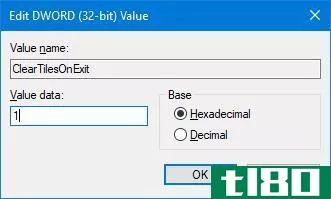
选中资源管理器文件夹后,转到“编辑”>;“新建”>;“DWORD(32位)值”。输入ClearTilesOnExit并按Enter键。接下来,双击刚刚创建的DWORD并将值data设置为1。然后单击“确定”。如果以后要关闭它,可以将其更改为0。
5临时文件
当您使用计算机时,它会自动创建该会话可能需要调用的临时文件,如错误日志或图像。它们存储在一个名为Temp的文件夹中。
要查看临时文件夹,请按Windows键+R打开Run,输入%Temp%,然后单击“确定”。
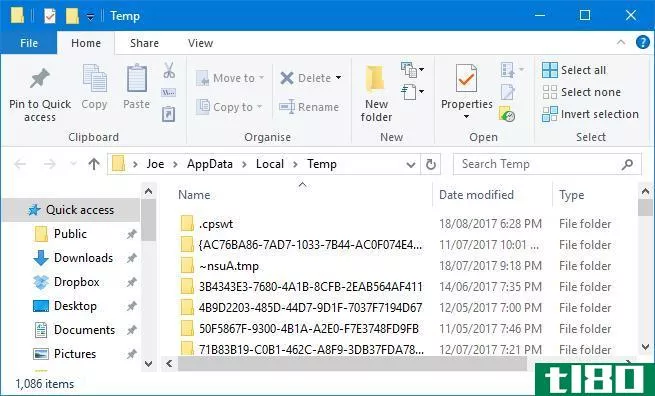
我们可以创建一个批处理文件,当你登录Windows时,它会自动清除你的Temp文件夹。首先,打开记事本并输入以下内容:
rd %temp% /s /qmd %temp%单击“文件”>;“另存为…”。。。并输入以下文件名:
%appdata%\microsoft\windowstart menu\programstartup\temp.bat最后,单击保存。这将把批处理文件保存在启动文件夹中。如果要停止进程,请导航到上面的文件夹路径并删除温度bak.
如果您希望将此提升到下一个级别,请查看我们的指南,了解如何保持Windows清除过时的文件。它是为windows7编写的,但是windows10的过程是一样的。
奖励:深度冷冻
如果你不想从你的电脑上清除某个特定的东西,而是想清除所有的东西,那么你就是在寻找一个深度冻结。这将在每次打开系统时将其重置为特定状态。这意味着任何东西,无论是编辑过的文件还是安装过的程序,都将被还原并从记录中删除。

默认情况下,Windows不允许您这样做,因此您需要安装一个程序来实现它。有许多免费的和商业的工具,我们已经在我们的文章中介绍了如何深度冻结您的Windows安装。查看它的一些建议,以及关于深层冷冻的更多细节。
自动整理
希望你已经学到了一些新的东西,你可以自动清理你的电脑。请记住,如果您决定不想让上述步骤继续运行,则可以反转所有步骤。
如果您正在寻找更多的建议,请务必阅读我们的指南,让枯燥的任务与任务调度程序自动化。
你会使用这些技巧吗?您有自己的自动清理任务要共享吗?
- 发表于 2021-03-13 06:17
- 阅读 ( 229 )
- 分类:IT
你可能感兴趣的文章
如何清除safari浏览历史和数据
... 要关闭“历史记录”屏幕并返回到当前选项卡上查看的网页,请单击工具栏上的“上一步”按钮。 ...
- 发布于 2021-03-12 01:08
- 阅读 ( 277 )
Windows10FallCreators更新中的9个新设置功能
...ple部分。您可以使用任务栏上的“显示联系人”将其完全关闭,也可以使用“显示我的联系人通知”自定义通知设置,并在“我的联系人通知”到达时播放声音。 ...
- 发布于 2021-03-12 12:59
- 阅读 ( 222 )
如何关闭windows10:7提示和技巧
Windows从一开始就可以关闭。你可能已经做过几千次了。但是,你知道所有不同的方法和技巧,以最大限度地提高效率和定制它充分发挥潜力?我们要教你怎么做。 ...
- 发布于 2021-03-13 03:25
- 阅读 ( 238 )
这个新的windows10设置会在磁盘空间用完时自动释放磁盘空间
...个新的Storage sense头。由于某些原因,它在默认情况下是关闭的,因此单击滑块以启用它。单击“更改释放空间的方式”可更改有关此清理的一些选项。 ...
- 发布于 2021-03-15 03:56
- 阅读 ( 165 )
如何在Windows10中修复windows应用商店及其应用程序
... 首先,关闭商店和/或已打开的应用程序。按Windows键+I打开“设置”,然后导航到“系统”>“应用程序和功能”。单击导致问题的应用程序(请注意,商店被归类为应用程...
- 发布于 2021-03-16 22:20
- 阅读 ( 417 )
windows 10中修复microsoft应用商店和应用程序问题的8个提示
...时间和语言。确保时区正确。然后滑动将时间自动设置为关闭,等待它处理,然后再滑动它。 ...
- 发布于 2021-03-17 21:00
- 阅读 ( 275 )
如何在windows10中修复错误代码0x8000ffff
...ter“$($.InstallLocation)\AppXManifest.xml文件"} 关闭PowerShell,然后重新启动系统。 ...
- 发布于 2021-03-21 16:10
- 阅读 ( 354 )